Word给文本加颜色的方法
时间:2023-08-17 10:11:36作者:极光下载站人气:74
很多小伙伴在编辑文字文档时都会选择使用Word程序,因为在Word程序中我们可以对文档进行各种个性化设置,例如给文档设置图片背景,更改背景颜色,或是对文档中的文字进行字体字号等调整。在使用Word程序编辑文字文档的过程中,有的小伙伴想要给文档中的文字进行颜色调整,这时我们只需要选中文字,然后进入字体设置页面,接着打开字体颜色选项,最后在下拉列表中选择一个自己喜欢的颜色再点击确定选项即可。有的小伙伴可能不清楚具体的操作方法,接下来小编就来和大家分享一下Word给文本加颜色的方法。
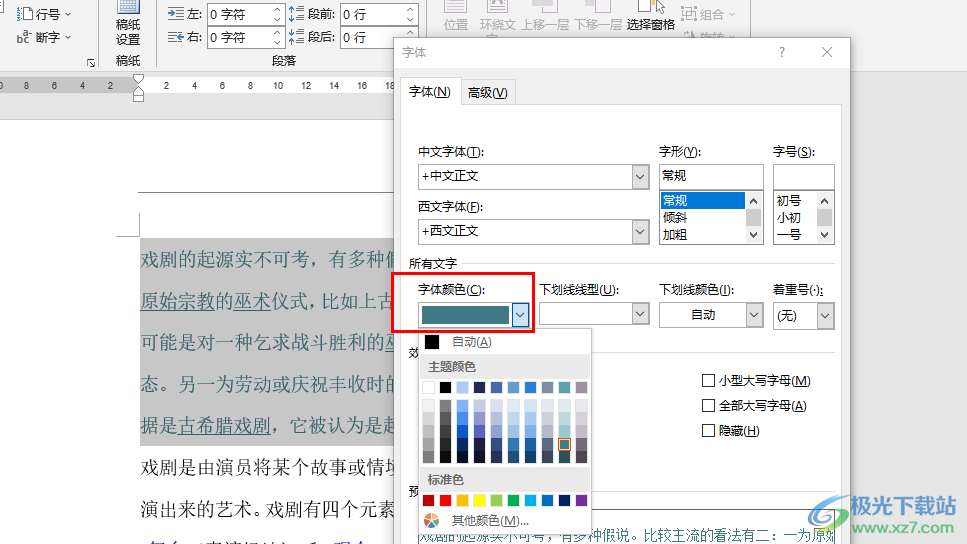
方法步骤
1、第一步,我们在电脑中右键单击一个文字文档,然后在菜单列表中先点击“打开方式”选项,再点击“Word”选项

2、第二步,进入Word页面之后,我们在该页面中先选中需要添加颜色的文字,然后右键单击选择“字体”选项
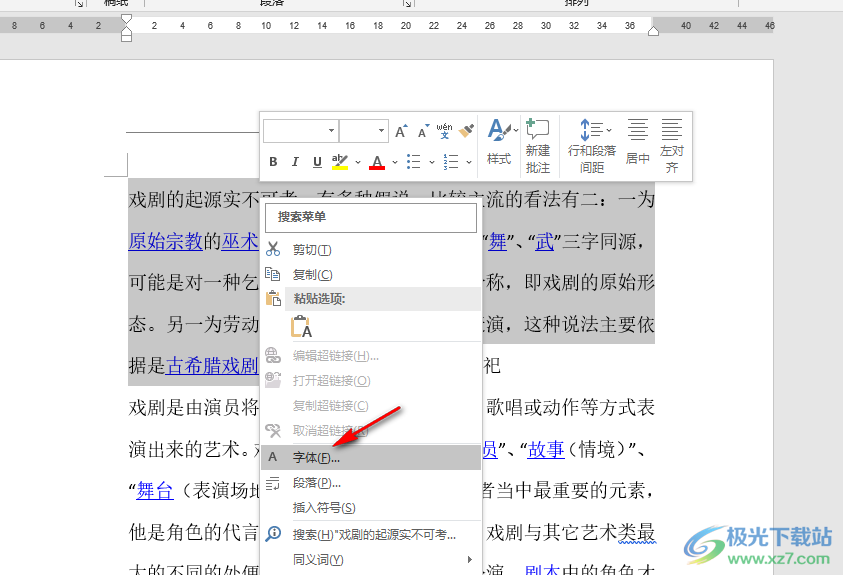
3、第三步,在字体页面中,我们找到“字体颜色”选项,点击打开该选项
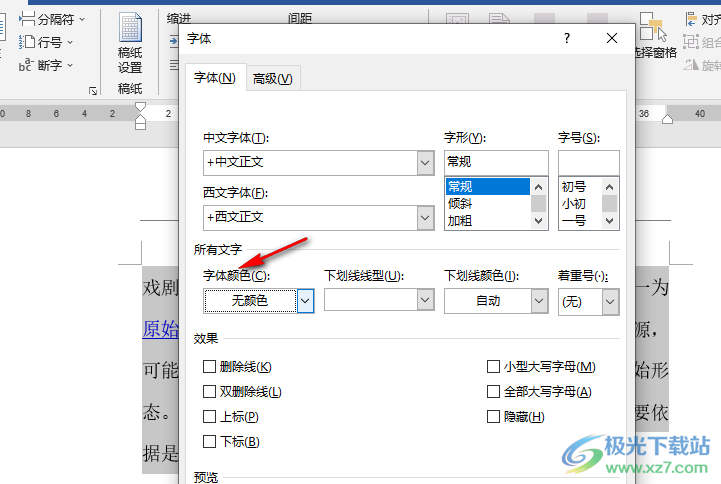
4、第四步,打开字体颜色选项之后,我们在下拉列表中选择一个自己需要的字体颜色,然后点击“确定”选项即可
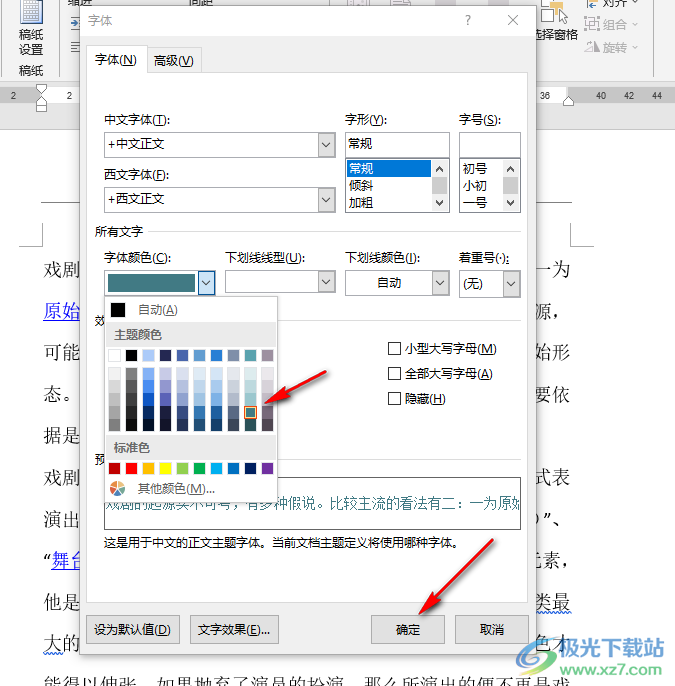
5、第五步,点击确定选项之后,我们回到文档页面中就能看到选中的文字都变为自己设置的颜色了
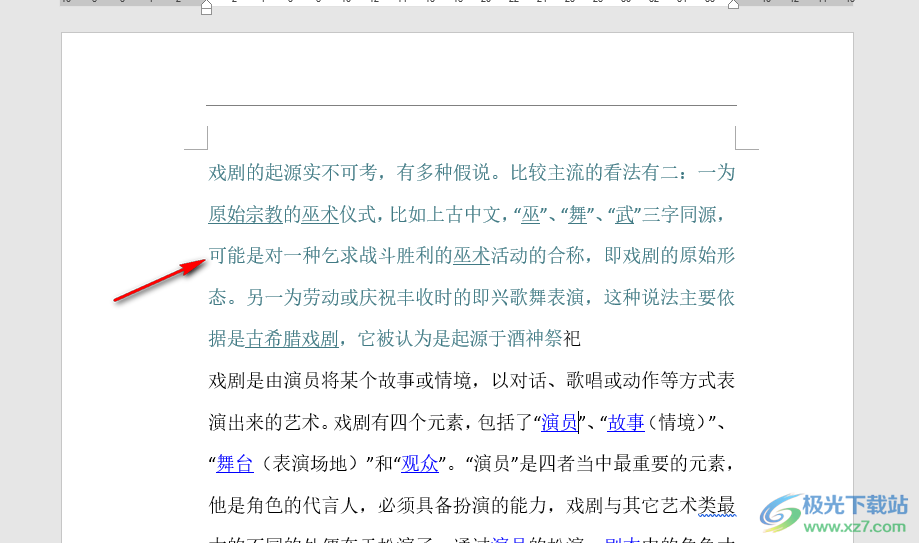
以上就是小编整理总结出的关于Word给文本加颜色的方法,我们在Word程序中选中文字并右键单击选择字体选项,进入字体页面之后,我们打开“字体颜色”选项,然后在下拉列表中选择一个自己需要的颜色即可,感兴趣的小伙伴快去试试吧。

大小:60.68 MB版本:1.1.2.0环境:WinXP, Win7, Win10
- 进入下载
相关推荐
相关下载
热门阅览
- 1百度网盘分享密码暴力破解方法,怎么破解百度网盘加密链接
- 2keyshot6破解安装步骤-keyshot6破解安装教程
- 3apktool手机版使用教程-apktool使用方法
- 4mac版steam怎么设置中文 steam mac版设置中文教程
- 5抖音推荐怎么设置页面?抖音推荐界面重新设置教程
- 6电脑怎么开启VT 如何开启VT的详细教程!
- 7掌上英雄联盟怎么注销账号?掌上英雄联盟怎么退出登录
- 8rar文件怎么打开?如何打开rar格式文件
- 9掌上wegame怎么查别人战绩?掌上wegame怎么看别人英雄联盟战绩
- 10qq邮箱格式怎么写?qq邮箱格式是什么样的以及注册英文邮箱的方法
- 11怎么安装会声会影x7?会声会影x7安装教程
- 12Word文档中轻松实现两行对齐?word文档两行文字怎么对齐?
网友评论